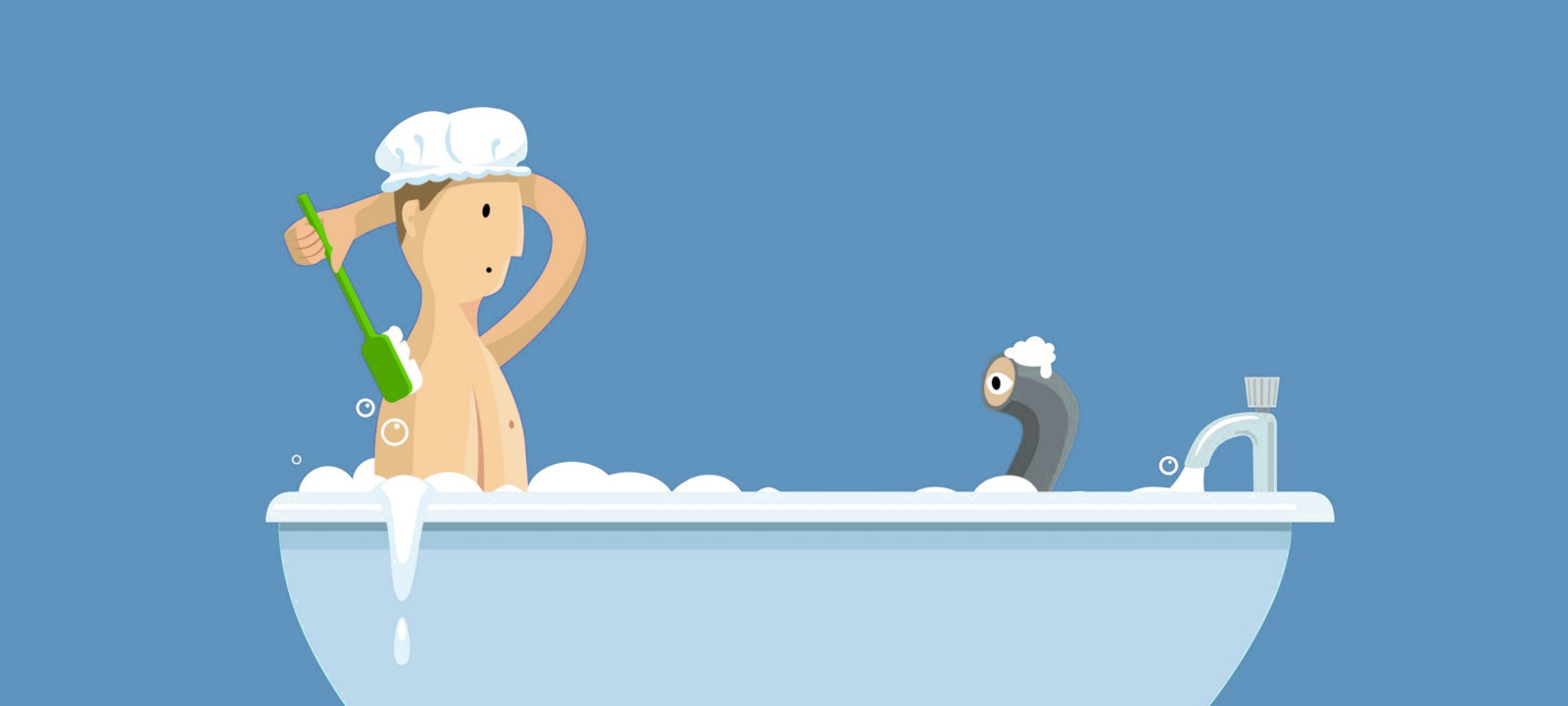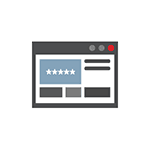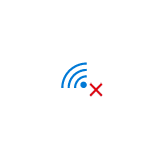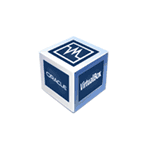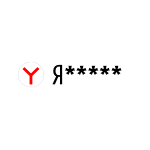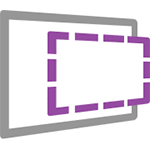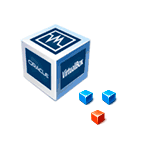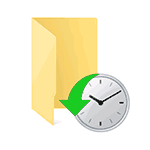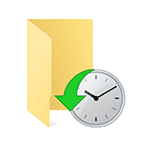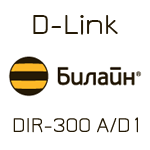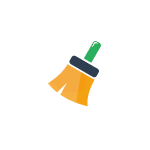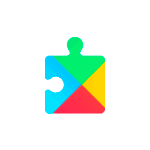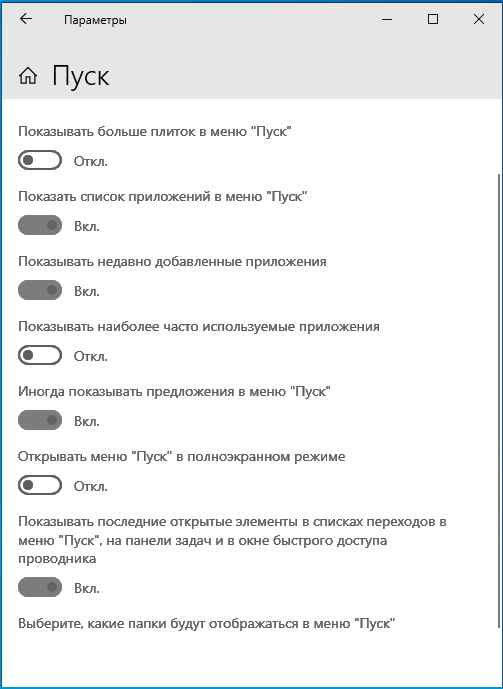
Содержание статьи
Каждый «тыжпрограммист» хотя бы раз в жизни сталкивался с просьбами знакомых, малознакомых и прочих сыновей маминой подруги «почистить комп, потому что тормозит». Однажды и мне принес такой ноут очень солидный и серьезный на вид дядечка. Машина оказалась затроянена сверху донизу, а добываемой скрытыми майнерами крипты вполне хватило бы на то, чтобы удвоить ВВП какой-нибудь небольшой африканской страны. Тайну происхождения этого зоопарка имени Джеральда Даррелла приоткрыла хистори браузера: владелец бука оказался постоянным клиентом дамочек не слишком тяжелого поведения и любителем домашних животных в самом неприглядном смысле. Мораль этой басни проста и незатейлива, как песни группы «Блестящие»: хочешь пустить за клавиатуру какого-нибудь отмороженного панка вроде меня, сначала хорошенько приберись за собой. А о том, как это сделать наилучшим образом, мы сейчас и поговорим.
Забываем недавнее прошлое
Винда, словно романтичная барышня, бережно хранит теплые воспоминания о недавно открытых юзером документах и запущенных программах. Чтобы заставить ее забыть о былом и начать жизнь с чистого листа, можно воспользоваться какой-нибудь подходящей софтиной, но для настоящего ковбоя это, понятно, зашквар. Есть гораздо более простой и действенный метод — без всяких там хитрых утилит и прочего ламерства.

Жми Windows + R и в открывшемся окошке набирай recent, после чего не забудь нажать Enter. Перед тобой — список всех файлов и папок, к которым текущий пользователь обращался в последнее время. Выделяем содержимое этой папки нажатием Ctrl + A и смело жмем Del.
Теперь аналогичным образом вычисти следующие папки:
%appdata%\microsoft\windows\recent\automaticdestinations\%appdata%\microsoft\windows\recent\CustomDestinations
Там хранятся пути к файловым объектам, используемым приложениями Windows. Чтобы автоматизировать процесс, можно использовать вот такой скрипт:
@ECHO OFFTITLE ReCeNT FiLEs cLEanUpdel /F /Q %APPDATA%\Microsoft\Windows\Recent\*del /F /Q %APPDATA%\Microsoft\Windows\Recent\AutomaticDestinations\*del /F /Q %APPDATA%\Microsoft\Windows\Recent\CustomDestinations\*PAUSEСледует сохранить скрипт в простом текстовом файле, присвоить ему расширение .bat и запускать всякий раз, когда у тебя возникнет игривое настроение.
Чтобы в Windows 10 отключить показ часто используемых программ в главном меню, нажми Windows + R, набери в открывшемся поле ms-settings:personalization, в окне «Параметры» щелкни крысой на значке «Пуск», после чего отключи функции «Показывать недавно добавленные приложения», «Показывать наиболее часто используемые приложения» и «Показывать последние открытые элементы в списках переходов меню „Пуск“».
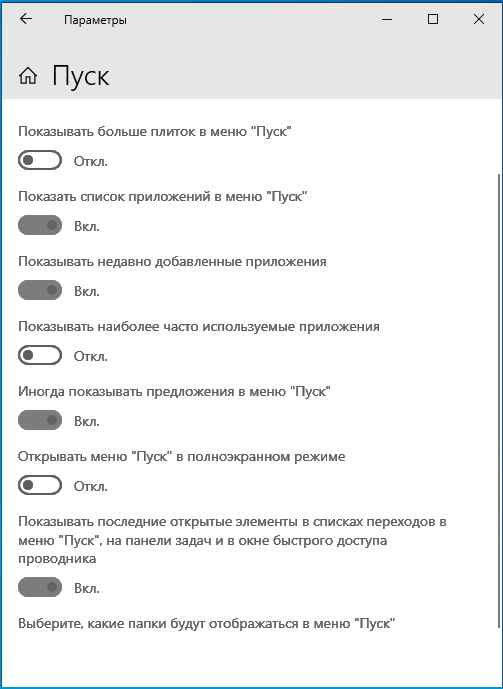
Скачать:
Скриншоты:


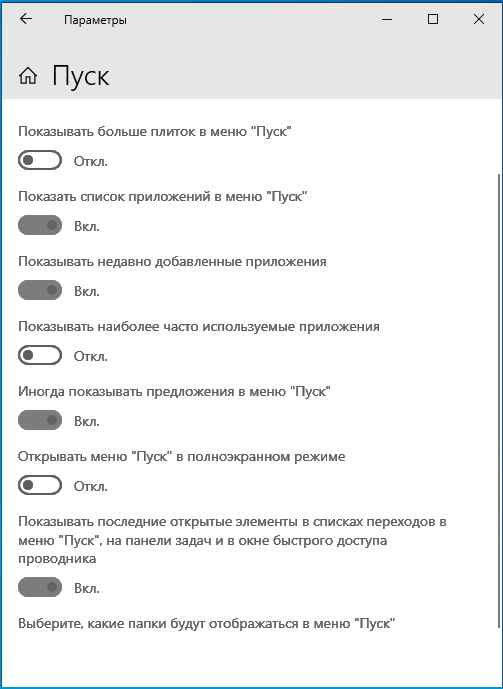
Важно:
Все статьи и материал на сайте размещаются из свободных источников. Приносим свои глубочайшие извинения, если Ваша статья или материал была опубликована без Вашего на то согласия.
Напишите нам, и мы в срочном порядке примем меры.